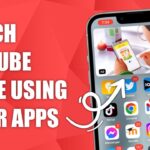Cara pindah data iphone – Memiliki iPhone baru adalah momen yang menyenangkan, tetapi bagaimana dengan data penting di iPhone lama? Tenang, memindahkan data dari iPhone lama ke iPhone baru tidak sesulit yang dibayangkan. Ada beberapa cara yang bisa Anda pilih, mulai dari memanfaatkan iCloud, iTunes, transfer kabel, hingga aplikasi pihak ketiga. Setiap metode memiliki keunggulan dan kekurangannya masing-masing, sehingga Anda bisa memilih yang paling sesuai dengan kebutuhan dan preferensi Anda.
Artikel ini akan memandu Anda melalui langkah-langkah lengkap untuk memindahkan data iPhone, mulai dari kontak, pesan, foto, hingga video. Anda juga akan menemukan tips dan trik untuk memastikan proses pemindahan data berjalan lancar dan aman.
Cara Memindahkan Data dari iPhone Lama ke iPhone Baru
Memindahkan data dari iPhone lama ke iPhone baru bisa menjadi proses yang mudah dan cepat, terutama jika Anda menggunakan fitur iCloud atau transfer data langsung melalui kabel. Anda dapat memindahkan berbagai jenis data, termasuk kontak, pesan, foto, video, aplikasi, dan pengaturan. Artikel ini akan membahas langkah-langkah yang perlu Anda lakukan untuk memindahkan data dari iPhone lama ke iPhone baru.
Memindahkan Data dengan iCloud
Memindahkan data dengan iCloud adalah cara termudah dan paling praktis untuk memindahkan data dari iPhone lama ke iPhone baru. Dengan iCloud, Anda dapat menyimpan data Anda di cloud dan mengaksesnya dari perangkat Apple lainnya. Untuk memindahkan data dengan iCloud, pastikan kedua iPhone Anda terhubung ke jaringan Wi-Fi dan iCloud diaktifkan di kedua perangkat.
- Pada iPhone lama, buka pengaturan dan pilih “iCloud”.
- Pilih “Cadangkan ke iCloud”.
- Pilih “Cadangkan Sekarang”.
- Setelah cadangan selesai, nyalakan iPhone baru Anda dan ikuti langkah-langkah pengaturan awal.
- Saat diminta, masukkan Apple ID dan kata sandi Anda.
- Pilih “Pulihkan dari Cadangan iCloud”.
- Pilih cadangan terbaru dari iPhone lama Anda.
- Tunggu hingga proses pemulihan selesai. Data Anda akan dipindahkan ke iPhone baru Anda.
Memindahkan Data dengan Transfer Data Langsung
Transfer data langsung melalui kabel adalah alternatif lain untuk memindahkan data dari iPhone lama ke iPhone baru. Metode ini memungkinkan Anda memindahkan data secara langsung tanpa perlu menggunakan iCloud. Untuk memindahkan data dengan transfer data langsung, Anda membutuhkan kabel Lightning dan kedua iPhone Anda.
- Hubungkan iPhone lama dan iPhone baru Anda dengan kabel Lightning.
- Pada iPhone baru, Anda akan melihat opsi “Transfer Data dari iPhone”.
- Pilih opsi tersebut dan ikuti langkah-langkah yang ditampilkan di layar.
- Pilih data yang ingin Anda pindahkan, seperti kontak, pesan, foto, video, dan aplikasi.
- Tunggu hingga proses transfer data selesai. Data Anda akan dipindahkan ke iPhone baru Anda.
Memindahkan Kontak, Pesan, Foto, dan Video
Berikut ini adalah contoh langkah-langkah yang spesifik untuk memindahkan data seperti kontak, pesan, foto, dan video:
Memindahkan Kontak
Untuk memindahkan kontak, Anda dapat menggunakan iCloud, transfer data langsung, atau aplikasi pihak ketiga. Jika Anda menggunakan iCloud, pastikan kontak Anda sudah disinkronkan dengan iCloud di iPhone lama Anda. Jika Anda menggunakan transfer data langsung, pastikan Anda memilih kontak saat Anda memilih data yang ingin Anda pindahkan. Anda juga dapat menggunakan aplikasi pihak ketiga seperti Google Kontak untuk mencadangkan dan memulihkan kontak Anda.
Memindahkan Pesan
Untuk memindahkan pesan, Anda dapat menggunakan iCloud, transfer data langsung, atau aplikasi pihak ketiga. Jika Anda menggunakan iCloud, pastikan pesan Anda sudah disinkronkan dengan iCloud di iPhone lama Anda. Jika Anda menggunakan transfer data langsung, pastikan Anda memilih pesan saat Anda memilih data yang ingin Anda pindahkan. Anda juga dapat menggunakan aplikasi pihak ketiga seperti WhatsApp untuk mencadangkan dan memulihkan pesan Anda.
Memindahkan Foto dan Video
Untuk memindahkan foto dan video, Anda dapat menggunakan iCloud, transfer data langsung, atau aplikasi pihak ketiga. Jika Anda menggunakan iCloud, pastikan foto dan video Anda sudah disinkronkan dengan iCloud di iPhone lama Anda. Jika Anda menggunakan transfer data langsung, pastikan Anda memilih foto dan video saat Anda memilih data yang ingin Anda pindahkan. Anda juga dapat menggunakan aplikasi pihak ketiga seperti Google Foto untuk mencadangkan dan memulihkan foto dan video Anda.
Memindahkan Data Melalui iCloud
Memindahkan data iPhone melalui iCloud merupakan cara yang mudah dan praktis, terutama jika Anda ingin menyimpan data di cloud dan mengaksesnya di perangkat lain. iCloud adalah layanan penyimpanan berbasis cloud dari Apple yang memungkinkan Anda untuk menyimpan data seperti foto, video, kontak, kalender, dan catatan secara online.
Langkah-langkah Memindahkan Data Melalui iCloud
Untuk memindahkan data melalui iCloud, Anda perlu memastikan bahwa Anda memiliki akun iCloud yang aktif dan perangkat Anda terhubung ke internet. Berikut langkah-langkah yang perlu Anda lakukan:
| Langkah | Detail |
|---|---|
| 1. Masuk ke iCloud | Buka pengaturan pada iPhone Anda dan pilih “iCloud”. Masukkan ID Apple dan kata sandi Anda untuk masuk. |
| 2. Pilih Data yang Ingin Dipindahkan | Pilih jenis data yang ingin Anda pindahkan, seperti foto, video, kontak, kalender, dan catatan. Anda dapat memilih untuk memindahkan semua data atau hanya beberapa jenis data tertentu. |
| 3. Aktifkan Sinkronisasi iCloud | Pastikan opsi “iCloud Drive” dan “iCloud Backup” diaktifkan. Ini akan memungkinkan data Anda untuk disinkronkan ke iCloud. |
| 4. Konfigurasi iCloud di Perangkat Baru | Pada perangkat baru, masuk ke iCloud dengan menggunakan ID Apple yang sama dengan perangkat lama. Pastikan Anda memilih opsi “Restore from iCloud Backup” untuk mengembalikan data Anda dari iCloud. |
Tips untuk Memindahkan Data Melalui iCloud, Cara pindah data iphone
- Pastikan koneksi internet Anda stabil untuk memastikan proses transfer data berjalan lancar.
- Jika Anda memiliki banyak data, proses transfer mungkin membutuhkan waktu lama. Bersabarlah dan biarkan proses transfer selesai.
- Anda dapat melihat status transfer data di iCloud.com atau di aplikasi iCloud pada perangkat Anda.
- Untuk keamanan data, Anda dapat mengaktifkan autentikasi dua faktor pada akun iCloud Anda.
- Jika Anda mengalami masalah, Anda dapat menghubungi dukungan Apple untuk mendapatkan bantuan.
Memindahkan Data Melalui iTunes
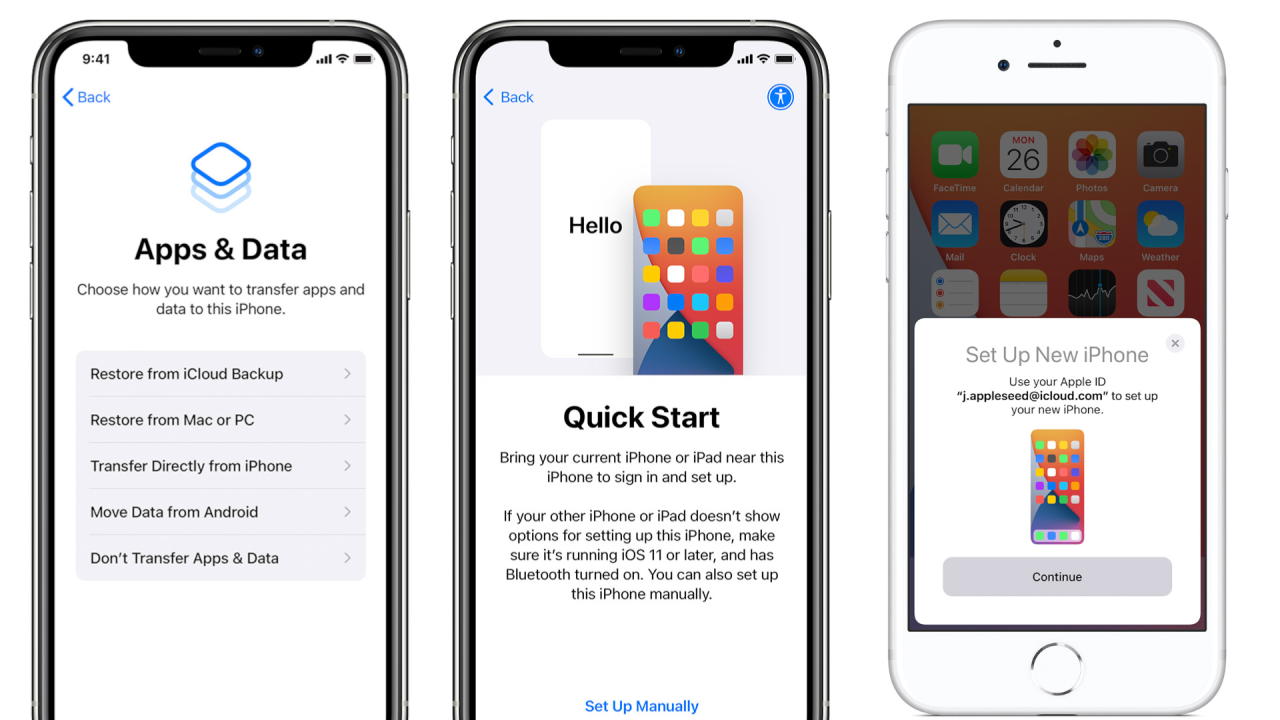
iTunes merupakan program yang dikembangkan oleh Apple untuk mengelola perangkat iOS, termasuk iPhone. Selain untuk memutar musik, iTunes juga dapat digunakan untuk memindahkan data dari iPhone ke komputer, dan sebaliknya. Memindahkan data melalui iTunes adalah salah satu cara yang paling mudah dan aman untuk mencadangkan data iPhone Anda.
Memindahkan Data Melalui iTunes
Berikut adalah langkah-langkah memindahkan data dari iPhone ke komputer menggunakan iTunes:
- Hubungkan iPhone ke komputer Anda menggunakan kabel USB.
- Buka iTunes di komputer Anda.
- Pilih iPhone Anda di iTunes.
- Klik tab “Ringkasan” di bagian atas jendela iTunes.
- Di bawah “Cadangan”, klik “Cadangkan Sekarang”.
iTunes akan secara otomatis membuat cadangan data iPhone Anda ke komputer. Proses ini mungkin memerlukan waktu yang lama, tergantung pada jumlah data yang Anda miliki. Setelah proses cadangan selesai, Anda dapat melepaskan iPhone dari komputer.
Perbedaan Memindahkan Data Melalui iTunes dan iCloud
Memindahkan data melalui iTunes dan iCloud memiliki beberapa perbedaan. Berikut adalah tabel yang merangkum perbedaan tersebut:
| Fitur | iTunes | iCloud |
|---|---|---|
| Metode | Kabel USB | Nirkabel |
| Lokasi penyimpanan | Komputer | Server Apple |
| Kecepatan | Lebih cepat | Lebih lambat |
| Keamanan | Lebih aman | Kurang aman |
| Kapasitas | Terbatas oleh kapasitas penyimpanan komputer | Terbatas oleh kapasitas penyimpanan iCloud |
Memindahkan Data Melalui Transfer Kabel
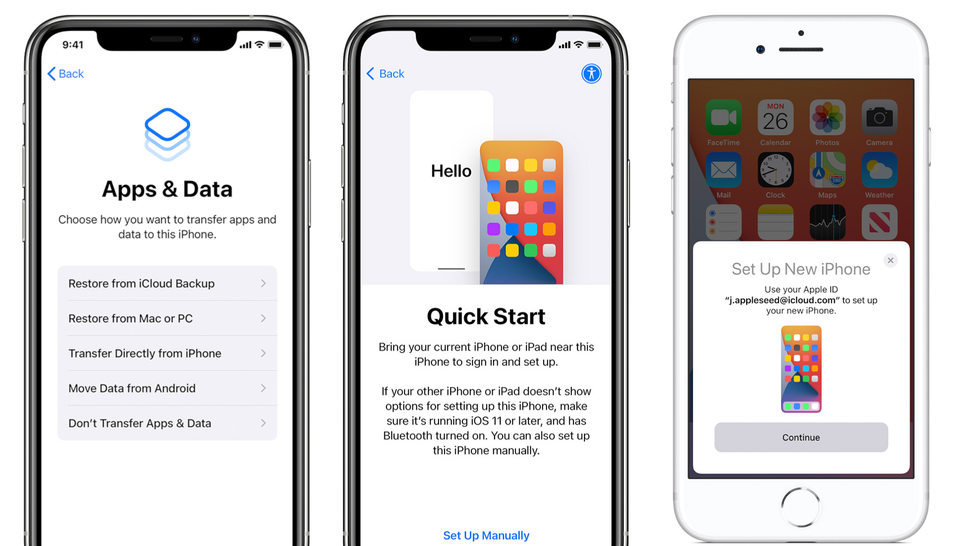
Transfer kabel adalah metode tradisional dan paling umum untuk memindahkan data dari iPhone lama ke iPhone baru. Metode ini biasanya lebih cepat dan lebih stabil dibandingkan dengan metode nirkabel. Anda hanya perlu menggunakan kabel USB untuk menghubungkan kedua perangkat, lalu mengikuti langkah-langkah yang disediakan oleh Apple.
Cara Memindahkan Data Melalui Transfer Kabel
Untuk memindahkan data melalui transfer kabel, Anda perlu memastikan bahwa kedua iPhone Anda memiliki versi iOS terbaru. Kemudian, ikuti langkah-langkah berikut:
- Hubungkan iPhone lama dan iPhone baru Anda ke komputer menggunakan kabel USB.
- Buka aplikasi iTunes di komputer Anda.
- Pilih iPhone lama Anda di iTunes.
- Klik tab “Ringkasan” dan pilih “Cadangkan Sekarang”.
- Setelah proses pencadangan selesai, pilih iPhone baru Anda di iTunes.
- Klik tab “Ringkasan” dan pilih “Pulihkan dari Cadangan”.
- Pilih cadangan iPhone lama Anda dari daftar yang tersedia.
- Klik “Pulihkan” dan tunggu proses pemulihan selesai.
Memilih Kabel yang Tepat
Saat memilih kabel USB untuk memindahkan data, pastikan Anda menggunakan kabel yang dirancang khusus untuk iPhone. Kabel yang berkualitas rendah dapat menyebabkan masalah koneksi dan memperlambat proses transfer data. Pastikan kabel USB memiliki sertifikasi MFi (Made for iPhone) untuk memastikan kompatibilitas dan keamanan.
Memindahkan Data Melalui Aplikasi Pihak Ketiga
Selain metode bawaan iOS, Anda juga dapat menggunakan aplikasi pihak ketiga untuk memindahkan data dari iPhone lama ke iPhone baru. Aplikasi-aplikasi ini umumnya menawarkan fitur yang lebih lengkap dan fleksibel, memungkinkan Anda memilih data yang ingin dipindahkan dengan lebih spesifik. Namun, perlu diingat bahwa penggunaan aplikasi pihak ketiga memiliki keuntungan dan kekurangan yang perlu Anda pertimbangkan.
Keuntungan Menggunakan Aplikasi Pihak Ketiga
Aplikasi pihak ketiga umumnya menawarkan keuntungan yang lebih besar dibandingkan metode bawaan iOS. Beberapa keuntungannya adalah:
- Pilihan Data yang Lebih Fleksibel: Anda dapat memilih data yang ingin dipindahkan secara spesifik, seperti foto, video, kontak, pesan, dan lainnya.
- Antarmuka yang Lebih Ramah Pengguna: Beberapa aplikasi pihak ketiga menawarkan antarmuka yang lebih mudah dipahami dan digunakan dibandingkan dengan metode bawaan iOS.
- Fitur Tambahan: Aplikasi pihak ketiga seringkali dilengkapi dengan fitur tambahan, seperti kemampuan untuk mencadangkan data ke cloud, mengedit data, dan lainnya.
Kekurangan Menggunakan Aplikasi Pihak Ketiga
Meskipun menawarkan keuntungan, penggunaan aplikasi pihak ketiga juga memiliki beberapa kekurangan, yaitu:
- Keamanan Data: Penggunaan aplikasi pihak ketiga selalu menimbulkan risiko keamanan data. Pastikan aplikasi yang Anda gunakan terpercaya dan memiliki reputasi yang baik.
- Kompatibilitas: Tidak semua aplikasi pihak ketiga kompatibel dengan semua model iPhone. Pastikan aplikasi yang Anda pilih kompatibel dengan perangkat Anda.
- Biaya: Beberapa aplikasi pihak ketiga mungkin memerlukan biaya berlangganan atau pembelian dalam aplikasi.
Contoh Aplikasi Pihak Ketiga
Berikut adalah beberapa contoh aplikasi pihak ketiga yang dapat digunakan untuk memindahkan data dari iPhone lama ke iPhone baru:
- AnyTrans: Aplikasi ini memungkinkan Anda untuk memindahkan berbagai jenis data, termasuk foto, video, musik, kontak, pesan, dan aplikasi. AnyTrans juga menawarkan fitur tambahan, seperti kemampuan untuk mencadangkan data ke cloud dan mengedit data.
- Phone Clone: Aplikasi ini dikembangkan oleh Huawei dan memungkinkan Anda untuk memindahkan data dari perangkat Android ke iPhone. Phone Clone dapat memindahkan data seperti kontak, pesan, foto, video, dan kalender.
- Switch Mobile Transfer: Aplikasi ini memungkinkan Anda untuk memindahkan data dari perangkat Android ke iPhone atau dari iPhone ke Android. Switch Mobile Transfer dapat memindahkan data seperti kontak, pesan, foto, video, dan musik.
Tips Memindahkan Data iPhone
Memindahkan data dari iPhone lama ke iPhone baru bisa menjadi proses yang rumit jika tidak dilakukan dengan benar. Namun, dengan beberapa tips dan trik, proses ini bisa menjadi lebih mudah dan lancar. Berikut adalah beberapa tips untuk memastikan proses pemindahan data berjalan lancar, mengatasi masalah yang mungkin terjadi, dan menjaga keamanan data Anda.
Memastikan Proses Pemindahan Data Berjalan Lancar
Sebelum memulai proses pemindahan data, pastikan kedua iPhone Anda terhubung ke jaringan Wi-Fi yang stabil. Hal ini akan memastikan proses transfer data berjalan lancar dan tanpa gangguan. Selain itu, pastikan baterai kedua iPhone Anda terisi penuh untuk menghindari masalah yang mungkin terjadi selama proses transfer.
- Pastikan kedua iPhone Anda memiliki sistem operasi terbaru. Hal ini akan membantu memastikan kompatibilitas antara kedua perangkat dan meminimalkan risiko masalah selama proses transfer.
- Backup data iPhone lama Anda sebelum memulai proses transfer. Hal ini akan memberikan Anda jaminan bahwa data Anda aman dan tersimpan dengan baik, bahkan jika terjadi kesalahan selama proses transfer.
- Pilih metode transfer data yang tepat. Ada beberapa metode transfer data yang tersedia, seperti iCloud, iTunes, atau aplikasi pihak ketiga. Pilih metode yang paling sesuai dengan kebutuhan dan preferensi Anda.
Mengatasi Masalah yang Mungkin Terjadi Selama Proses Pemindahan Data
Terkadang, proses pemindahan data bisa mengalami kendala. Berikut beberapa tips untuk mengatasi masalah yang mungkin terjadi:
- Jika proses transfer data terhenti atau mengalami error, coba restart kedua iPhone Anda dan ulangi proses transfer.
- Jika masalah masih berlanjut, periksa koneksi Wi-Fi Anda dan pastikan kedua iPhone Anda terhubung ke jaringan yang sama.
- Jika masalah disebabkan oleh penyimpanan yang tidak mencukupi di iPhone baru Anda, hapus beberapa data yang tidak penting atau gunakan penyimpanan iCloud untuk memindahkan data yang lebih besar.
Menjaga Keamanan Data Selama Proses Pemindahan Data
Keamanan data Anda sangat penting, terutama saat memindahkan data dari satu perangkat ke perangkat lain. Berikut beberapa tips untuk menjaga keamanan data Anda:
- Gunakan metode transfer data yang terenkripsi, seperti iCloud atau iTunes, untuk melindungi data Anda dari akses yang tidak sah.
- Pastikan Anda menggunakan kata sandi yang kuat untuk akun iCloud dan iTunes Anda. Hal ini akan membantu mencegah akses yang tidak sah ke data Anda.
- Hindari menggunakan jaringan Wi-Fi publik saat memindahkan data. Jaringan publik bisa menjadi target serangan dan dapat membahayakan keamanan data Anda.
Kesimpulan
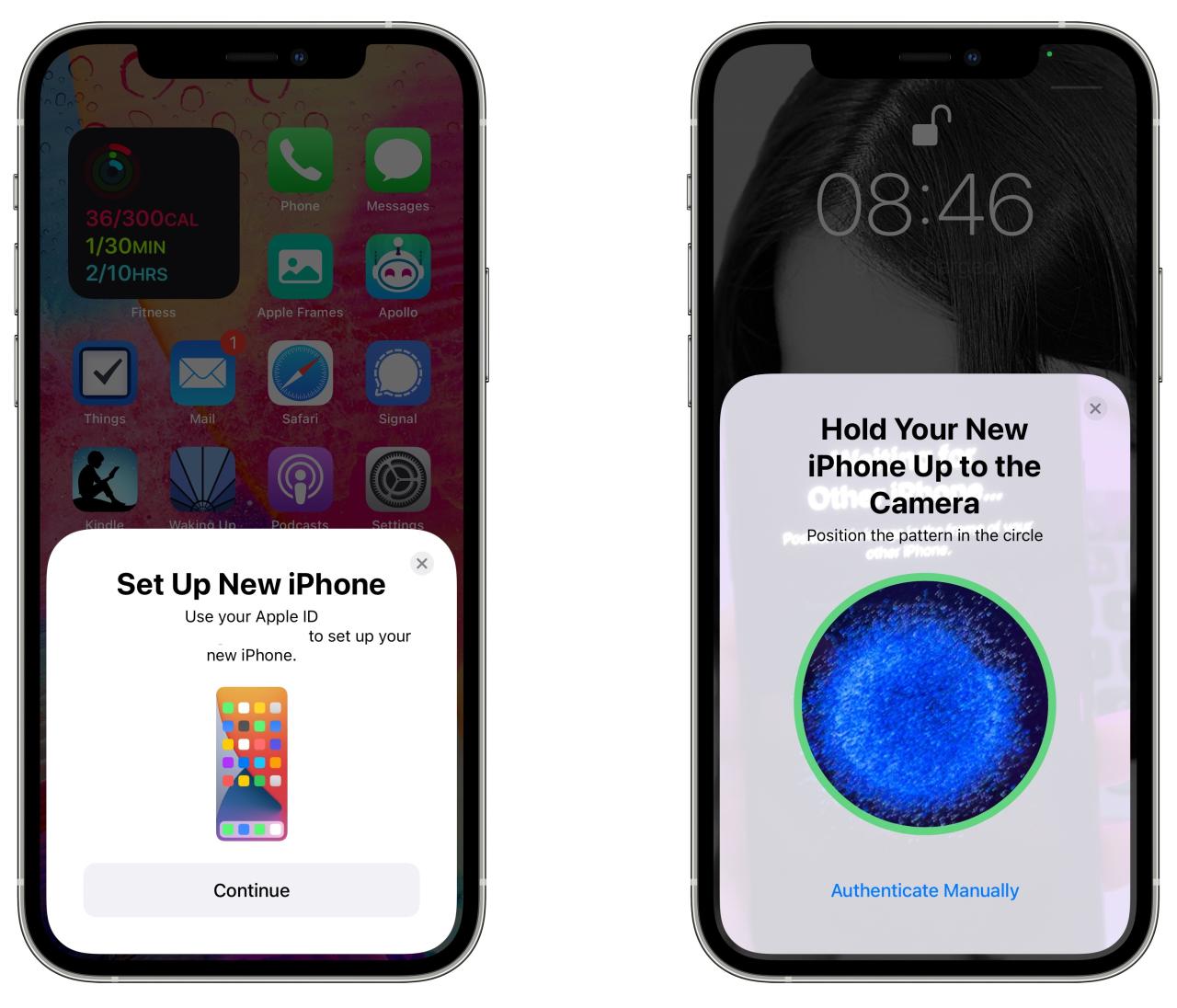
Memindahkan data iPhone tidak perlu menjadi proses yang rumit. Dengan memahami berbagai metode dan tips yang tersedia, Anda dapat mentransfer data dengan mudah dan aman. Pilih metode yang paling sesuai dengan kebutuhan Anda dan nikmati pengalaman menggunakan iPhone baru dengan semua data penting yang telah dipindahkan.
Pertanyaan Umum (FAQ): Cara Pindah Data Iphone
Apakah data saya aman selama proses pemindahan?
Ya, selama Anda menggunakan metode resmi seperti iCloud, iTunes, atau transfer kabel, data Anda aman. Pastikan untuk selalu menggunakan koneksi internet yang aman dan hindari penggunaan aplikasi pihak ketiga yang tidak terpercaya.
Apa yang terjadi jika proses pemindahan data gagal?
Jika proses pemindahan data gagal, Anda dapat mencoba mengulangi proses tersebut atau menghubungi layanan pelanggan Apple untuk mendapatkan bantuan. Pastikan iPhone lama dan baru terhubung ke internet dan memiliki ruang penyimpanan yang cukup.
Bisakah saya memindahkan data dari iPhone ke Android?
Ya, Anda dapat memindahkan data dari iPhone ke Android menggunakan aplikasi pihak ketiga seperti Move to iOS. Namun, tidak semua data dapat dipindahkan, dan prosesnya mungkin tidak semulus memindahkan data ke iPhone lain.